Чем мы можем вам помочь?
Как добавить проект
Существует два способа добавления нового проекта.
Способ №1: Добавление проекта на странице “Проекты”
- Нажмите на кнопку с шестеренкой в главном меню и выберите пункт “Проекты” в боковом меню.
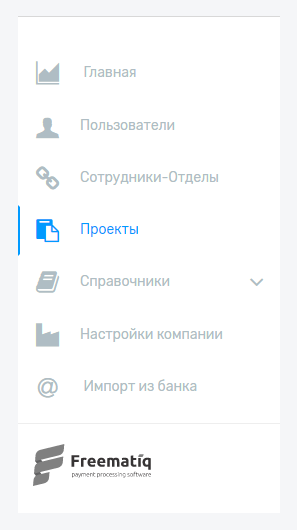
Откроется страница “Проекты”
2. Нажмите кнопку . Откроется окно “Создание проекта”.
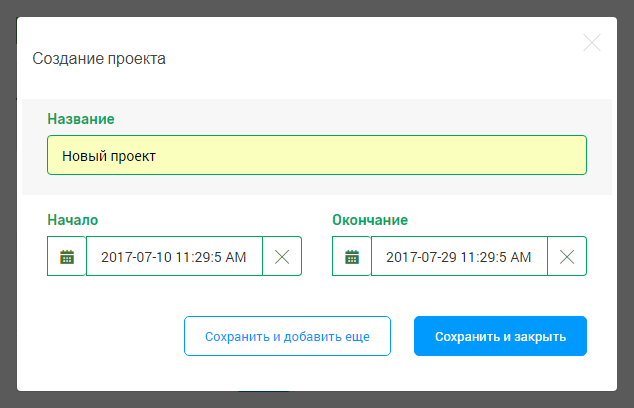
3. Заполните поля соответствующими значениями
4. Нажмите кнопку “Сохранить и закрыть”. Если хотите добавить еще один проект, нажмите кнопку “Сохранить и добавить еще”.
Новый проект успешно добавлен!
Способ №2: Добавление проекта при создании операции
- Нажмите кнопку «Добавить операцию» в главном меню
- Нажмите на название операции, которую хотите добавить. Откроется окно создания операции
- Нажмите кнопку
- Откроется набор полей: Проект, Процент, Сумма
- Нажмите на поле “Проект”→ “Добавить”.
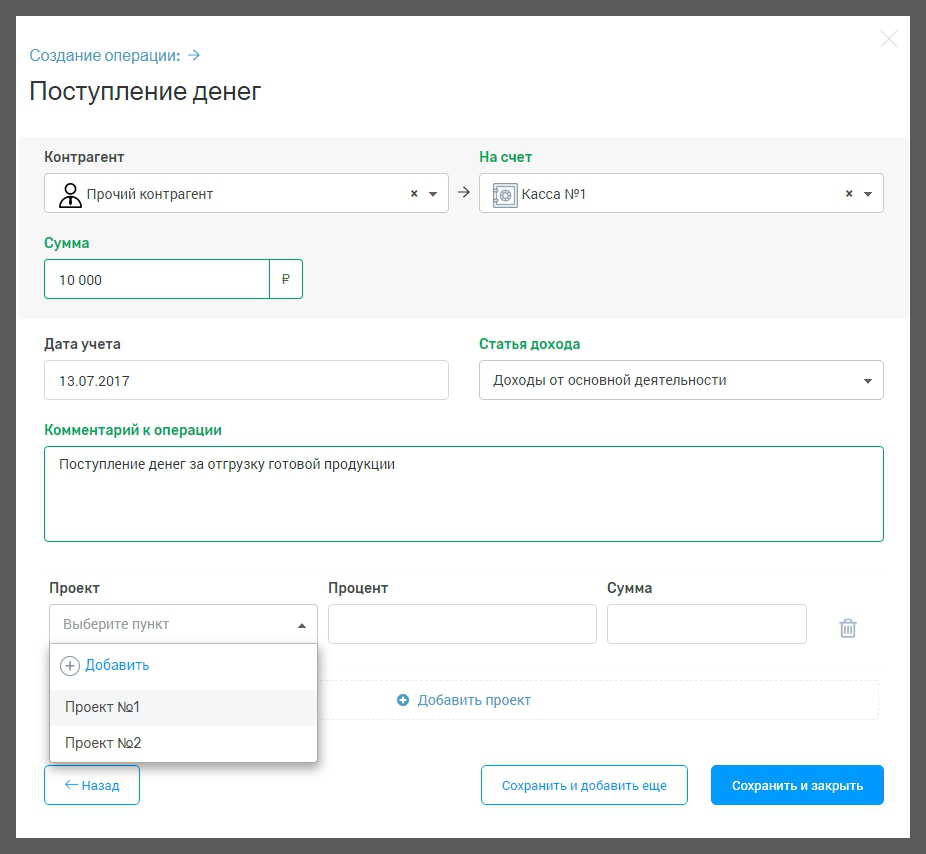
Откроется окно “Создание проекта”. Далее см. пункты 3 и 4 способа №1. Новый проект успешно добавлен!
Работа с таблицей проектов:
В сводной таблице отображаются следующие данные о проектах: Название, Состояние (Открытый\Завершенный), Отображение (Вкл\Выкл), Приоритет, Дата начала, Дата окончания.
Фильтр
Для поиска проекта воспользуйтесь фильтром, расположенным сверху таблицы. Нажмите кнопку “Показать фильтры”.
Чтобы найти проект, заполните хотя бы одно из полей фильтра. Для того, чтобы очистить поля, нажмите кнопку “Сбросить”.
Действия
Для списка проектов доступны следующие действия:
Отчет о прибылях и убытках
Формируется отчет о прибылях и убытках в разрезе конкретного проекта в документе Excel.
Редактировать
Позволяет изменить основные данные проекта: Название, Начало и Окончание проекта, Состояние (Открытый\Завершенный).
Просмотреть
Позволяет просмотреть подробную информацию о проекте.
Кнопки
Подробнее см. пункт «Кнопки» в разделе «Работа с таблицей пользователей». Также можно изменять и редактировать приоритет проектов при помощи следующих кнопок:
Выбранный проект изменит местоположение в таблице на строку выше или ниже, в зависимости от заданного приоритета.
Редактирование приоритета
Если поменять значение в поле "Приоритет" и нажать данную кнопку, произойдет перерасчет приоритета всех проектов в списке. Валюты поменяются местами.
Для того, чтобы скрыть проект из видимости в списке, измените положение переключателя “Отображение” с “Выкл” на “Вкл”.
